2023年12月8日发(作者:保洁服务)
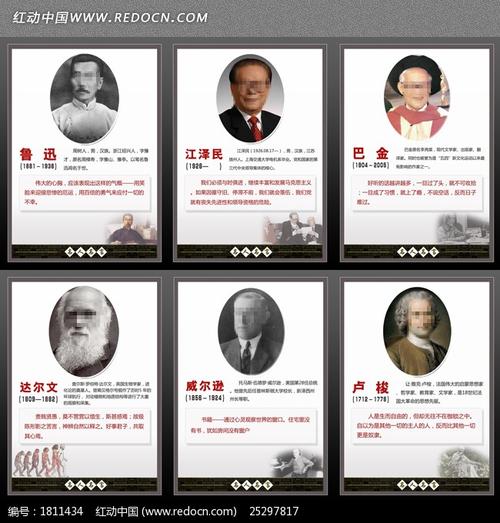
word
Windows rver 2003 R2的AD
升级至Windows Server 2012的操作过程
操作步骤:
1、首先准备Windows rver 2003 R2,Windows rver 2008 R2 ,Windows rver
2012各一台。其中Windows rver 2003 R2为域控制器,域名为NW.。三台的服务器的初始网络配置如下表所示:
服务器
Windows
2003 R2
IP
rver
子网掩码
DNS
Windowsrver
2008 R2
Windows
2012
rver
如Windows rver 2012的网络配置成如如下图所示,
1 / 43 word
Windows rver 2012上的操作
2、把Windows rver 2012参加域,在Windows rver 2012上打开资源管理器,右键点击计算机->属性。在计算机属性界面上选择“高级系统设置〞,在系统属性下选择“计算机名〞选项,点击“更改〞,按如下图所示输入域名把计算机参加NW.域。
3、服务器重启后,打开“服务器管理器〞,点击“添加角色和功能〞。
点击下一步
2 / 43 word
4、选择基于角色或功能安装
3 / 43 word
5、由于这个实验只用了一台2012服务器,因此默认选择下一步。
6、选择添加AD域服务,同时添加所需功能。
4 / 43 word
5 / 43 word
8、点击安装。
6 / 43 word
9、返回服务器管理器,点击AD DS如如下图所示操作来将2012提升为域控的操作。
7 / 43 word
10、出现AD域服务配置向导,默认即可,点击下一步。
11、报错,提示当前林级别为Windows2000。出现这个提示需要提升Windows
rver 2003系统的林功能级别。
8 / 43 word
Windows rver2003上的操作
12、在AD域和信任关系中,右键点击提升域功能级别。选Windows rver 2003模式。
9 / 43 word
13、再到AD域和信任关系下右键点击提升林功能级别。
15、改成windows rver 2003模式并确认。
14、提升功能级别完毕后,继续返回Windows Server2012进展下一步,但是依然报错,提示域内找不到运行windows rver 2008、2008r2、2012的域控制器。
10 / 43 word
15、根据以上信息,windows rver2003到windows rver2012的升级未能一步到位,还得架设一台Windows rver2008 R2域控制器。在Windows rver2008
R2的光盘上或镜像文件里找到adprep架构扩展工具。假如是Windows
rver2012的adprep如此只能运行在64位环境下。
16、暂时先扩展到Windows rver2008 R2,用以下命令来扩展架构。D:supportadprep为adprep文件所在的位置的路径。
Adprep /forestprep 命令来准备更新林架构。
Adprep/domainprep /group 命令来准备域扩展。
11 / 43 word
Adprep /domainprep /gpprep 命令来使AD域服务和SYSVOL中更新组策略对象的权限。
Adprep /rodcprep 命令来准备只读域控制器。
12 / 43 word
Windows rver 2008 R2的操作
17、扩展完成,把windows 2008 r2参加域。如如下图所示,点击确定,然后输入域管理员账户和密码,重启计算机即可。〔这一步也可省略,在参加提升域控时可以一步到位〕
18、在windows rver 2008 r2上运行dcpromo提升为域控。如如下图,点击下一步。
13 / 43 word
下一步
14 / 43 word
19、出现下面界面时,选择“是〞,点击下一步。
15 / 43 word
20、数据库保存位置默认,点击下一步。
21、输入自定义的目录复原密码,然后点击下一步。
16 / 43 word
22、确认如下信息,无误后点击下一步,在然后出现的界面点击安装。勾选“完成后重新启动〞,如此安装完成自动重启。
17 / 43 word
23、将操作主机迁移到2008 R2上,在运行里边输入“〞来启动相应服务。
24、在开始搜索里输入MMC打开控制台。
18 / 43 word
25、在控制台里,点击文件,选择添加/删除管理单元,然后把AD架构,AD用户和计算机、AD域和信任添加到控制台。
26、右击AD域架构,选择更改AD域控制器。
27、在如下图中选择windows rver 2008 R2域控目录服务器,然后点击确定。
19 / 43 word
28、右击AD域架构,选择操作主机
更改架构操作主机,更改后的界面如下:
20 / 43 word
29、右击AD用户和计算机,如上面更改域控一样,更改域控制器,然后分别更改PCD、RID、根底架构操作主机。
21 / 43 word
30、最后到AD域和信任关系如上面操作更改域命名操作主机。
22 / 43 word
31、在命令提示符下输入netdom query fsmo查看扮演操作主机的角色,从如下图可知,操作主机成功迁移。
32、返回在windows rver 2012上操作,继续开始域控安装,可以正常进展。如如下图所示:
23 / 43 word
33、提示DNS无法委派,直接点击下一步。
34、这里选择windows rver 2008 R2,可以任选两台域控其中的一台。
24 / 43 word
35、配置数据库地址,选择默认,点击下一步。
36、如果运行这个命令的用户权限不够〔不是企业管理员和管理员组,会在准备25 / 43 word
选项右边显示当前用户〕,可以更改为企业管理员组或者是管理员组成员。在此是管理员身份,所以直接下一步。
37、和windows rver2008 R2一样可以导出配置脚本,为POWERSHELL使用,直接下一步。
26 / 43 word
38、点击安装。
27 / 43 word
39、安装完成后,自动重新启动。
40、返回windows rver 2012中继续提升域和林功能级别,依然报错无法提升域功能级别。
28 / 43 word
41、返回windows rver2008 R2上提升域功能级别。可以看看版本不正确的信息。
42、将windows rver 2003 R2降级,再次尝试。在运行里输入“dcpromo〞,默认情况下点击下一步,在要输入管理员密码时,输入即可,其他的直接点击下一步。
29 / 43 word
30 / 43 word
43、回到windows rver2012 AD管理中心上更换域控制器。
31 / 43 word
44、升级域功能级别到windows rver 2008 R2,顺便提升林功能级别。
45、再次点击看能否提升到2012,结果如如下图所示,无法提升域功能级别和林功能级别。
32 / 43 word
33 / 43 word
47、在命令提示符下输入以下命令转移操作主机。
Netdom query fmso 查看操作主机;
Ntdsutil;
Roles;
Connections;
Connect to rver .( .为目标服务器的名称);
Quit;
Tansfer schema/domain naming/PDC/RID pool manager/ infrastructure
master命令分别来迁移相应的操作主机。局部截图如下。
34 / 43 word
48、也可以和前面一样通过界面操作来迁移操作主机。
35 / 43 word
36 / 43 word
37 / 43 word
49、运行netdom query fsmo命令来查看迁移结果,如下所示。
50、转移操作主机后,在windows rver 2008 r2上退域,运行里边输入“dcpromo〞,退域。局部截图如下。
38 / 43 word
39 / 43 word
51、提升windows rver 2012功能级别。在AD管理中心里,右击NW〔本地〕选择提升域功能级别,然后提升林功能级别。
40 / 43 word
52、提升完毕,在此再次提升功能级别,如此出现下边结果,整个迁移过程成功完成。
41 / 43 word
总结:
1. Windows Server2003 R2的AD升级到Windows rver 2012的操作,不能一步到位。需额外架设一台Windows Server2008 R2域控。
2. 需要将Windows Server2003 r2先迁移到Windows Server2008 R2域中。
3. 提升域功能级别和林功能级别至Windows Server2003,然后将Windows
rver 2003 r2进展降级操作。
4. 将Windows rver 2012提升为域控。
5. 在将Windows rver 2012提升为域控并迁移操作主机角色之后仍然未能提升域功能级别和林功能级别。
42 / 43 word
6. 将Windows rver 2008 r2成功降级后,域内只存在Windows rver 2012一台域控制器,可以成功提升域功能级别和林功能级别。
将Windows Server2012提升为域控制器。
43 / 43

本文发布于:2023-12-08 15:51:57,感谢您对本站的认可!
本文链接:https://www.wtabcd.cn/zhishi/a/1702021917239765.html
版权声明:本站内容均来自互联网,仅供演示用,请勿用于商业和其他非法用途。如果侵犯了您的权益请与我们联系,我们将在24小时内删除。
本文word下载地址:Windowsrver2003AD域升级至Windowsrver2012.doc
本文 PDF 下载地址:Windowsrver2003AD域升级至Windowsrver2012.pdf
| 留言与评论(共有 0 条评论) |